win7 64位旗舰版系统下使用QQ马赛克截图的小技巧【图】
更新日期:2024-03-20 23:18:52
来源:投稿
手机扫码继续观看

截图是很多用户在工作或是学习过程中都需要执行的操作,有时候我们需要将截图中的某些信息隐藏掉,在win7 64位旗舰版系统下,如果你使用的是新版的QQ截图就可以使用马赛克功能,非常好用!只要QQ6.4以上版本中都可以使用马赛克截图了,因此,如果您想使用QQ截图马赛克功能,首先检查下您的QQ版本,属于新版范围。如果安装的QQ是6.4或者更高版本,就可以开始体验马赛克截图了。说明qq越来越重视用户体验了,下面小编就介绍下QQ马赛克截图使用方法!
操作步骤:
1、在win7系统电脑中登陆QQ,然后任意打开一个QQ好友聊天对话框或者QQ群聊天框均可,然后依旧是点击“剪刀”图标的截图链接,如下图所示:
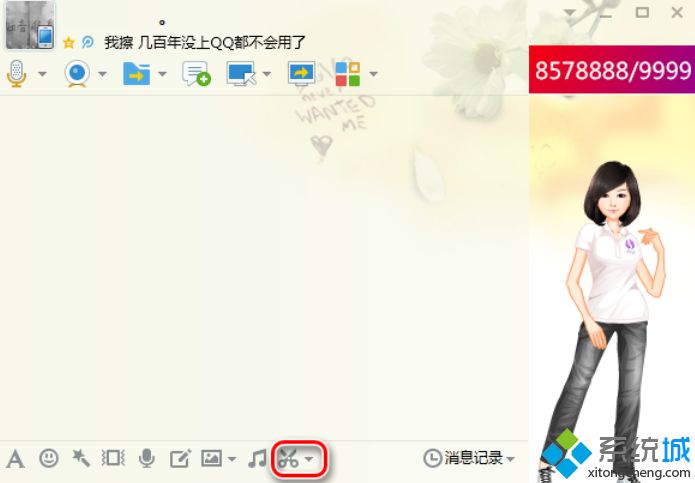
2、拖动区域截图所需要的部分,在工具栏会看到有一个“马赛克”工具,点击这个工具后,鼠标会变成一个圆形,我们在截图的区域,将一些隐私区域上,进行涂抹,就可以打开马赛克了,大号马赛克后,点击右下角的完成就可以了。
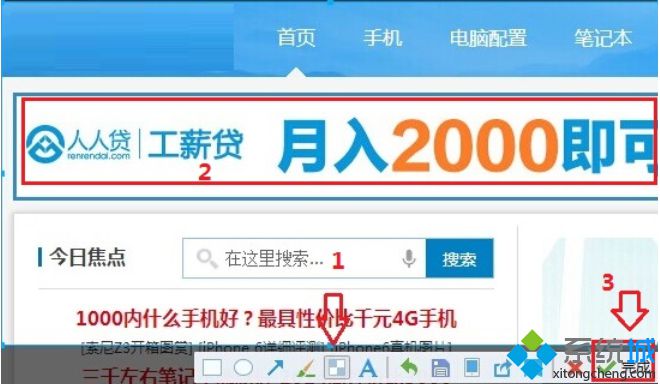
3、最终,一张使用QQ截图,并打上马赛克的图片,就截屏出来,如下图所示:
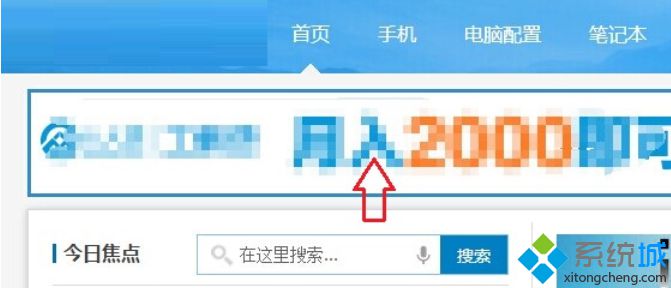
怎么样?新版QQ截图打上马赛克很简单实用吧。需要注意的是,新版QQ截图后,保存的图片格式是png格式的,相比此前版本的JPG格式,图片要大一些。更多精彩内容欢迎继续关注系统!
该文章是否有帮助到您?
常见问题
- monterey12.1正式版无法检测更新详情0次
- zui13更新计划详细介绍0次
- 优麒麟u盘安装详细教程0次
- 优麒麟和银河麒麟区别详细介绍0次
- monterey屏幕镜像使用教程0次
- monterey关闭sip教程0次
- 优麒麟操作系统详细评测0次
- monterey支持多设备互动吗详情0次
- 优麒麟中文设置教程0次
- monterey和bigsur区别详细介绍0次
系统下载排行
周
月
其他人正在下载
更多
安卓下载
更多
手机上观看
![]() 扫码手机上观看
扫码手机上观看
下一个:
U盘重装视频










